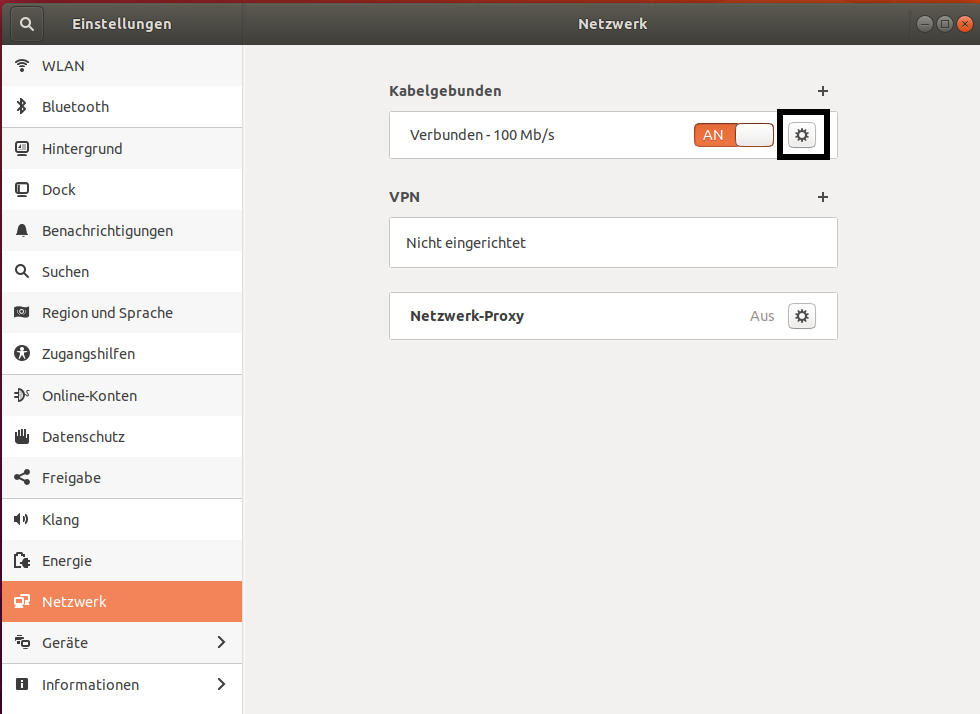Installation von Gluon mittels Ubuntu 18.04¶
Dein Router kann in ein paar einfachen Schritten mit Ubuntu 18.04 installiert werden.
Vorbereitung¶
Zuerst musst du das Image für dein Gerät von deiner lokalen Freifunk-Community herunterladen. Es ist wichtig dies jetzt zu tun, da du später nicht die Möglichkeit hierzu haben wirst.
Lade das Flash-Skript herunter¶
Öffne ein Terminal mittels Strg+Alt+T. Alternativ kannst du auch im Application-Drawer (unten links) nach Terminal suchen.
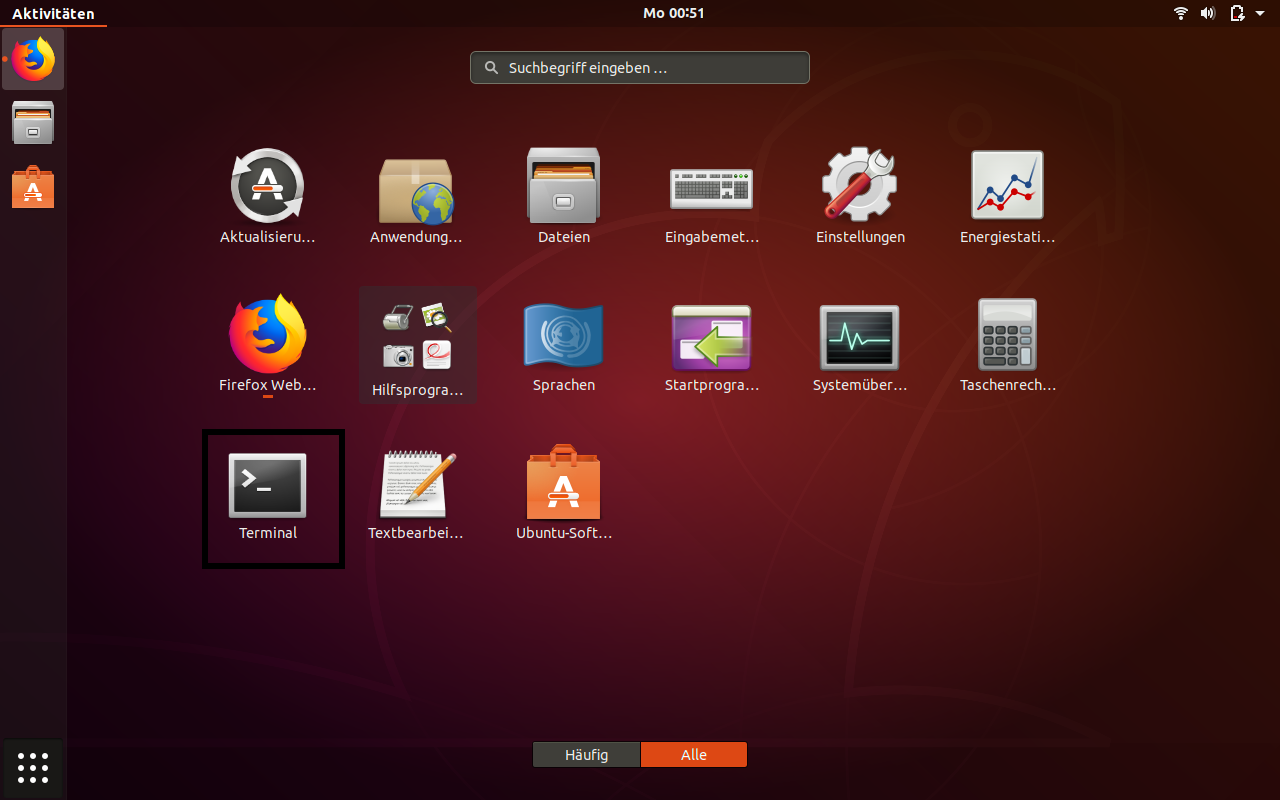
Navigiere als nächstes in das Verzeichnis, in welches du das Image heruntergeladen hast. In den meisten Fällen tust du dies durch ausführen von cd Downloads.
Nun lädst du das Skript durch ausführen von wget https://raw.githubusercontent.com/freifunk-darmstadt/fritz-tools/master/fritzflash.py herunter.
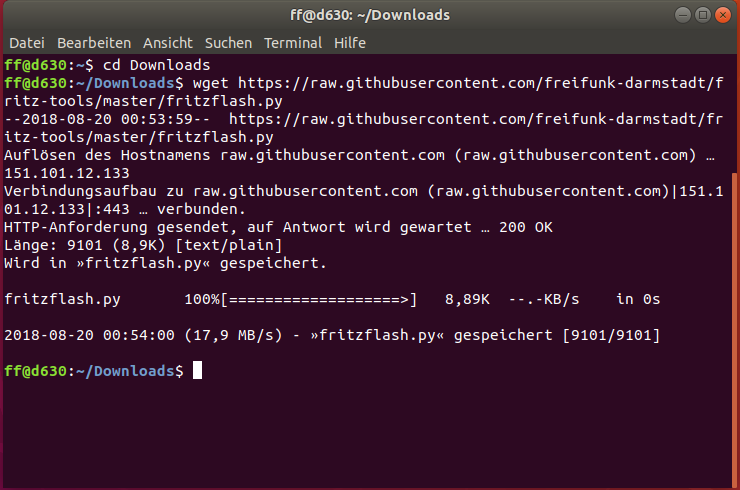
Stelle durch ausführen von ls sicher, dass sich sowohl das Gluon-Image als auch das Skript im aktuellen Verzeichnis befinden.
Schließe das Terminal-Fenster nicht.
Stelle eine statische IP-Adresse ein¶
Öffne das Programm Einstellungen.
Sollte dein Computer über WiFi verfügen, deaktiviere dieses nun.
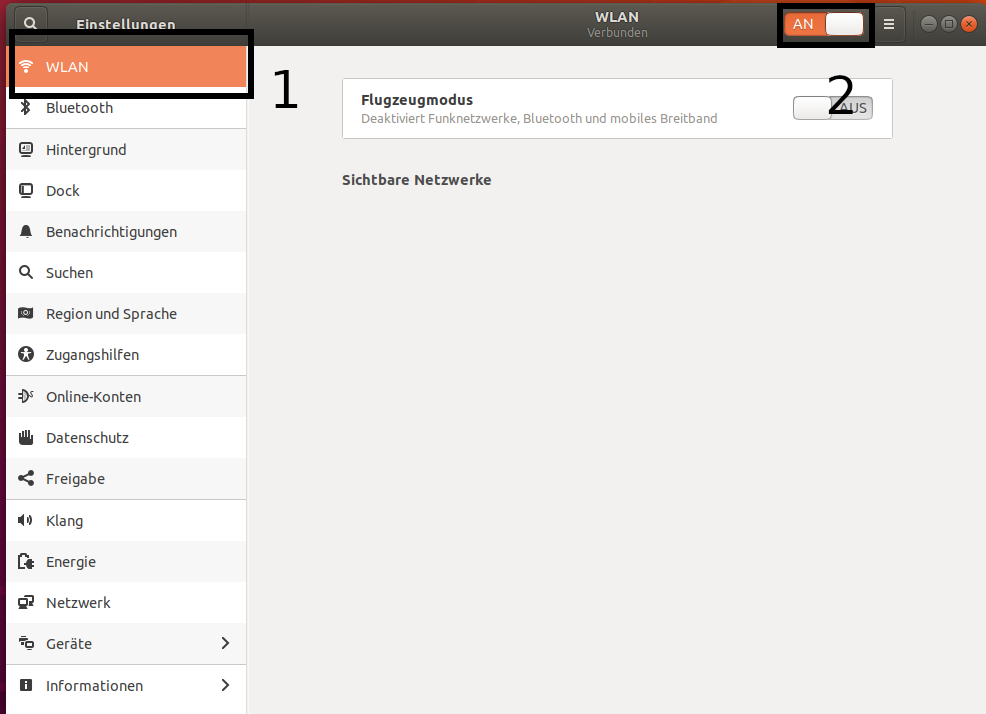
Wähle aus dem linken Menü Netzwerk aus und öffne die Einstellungen durch klicken auf das Zahnrad-symbol.
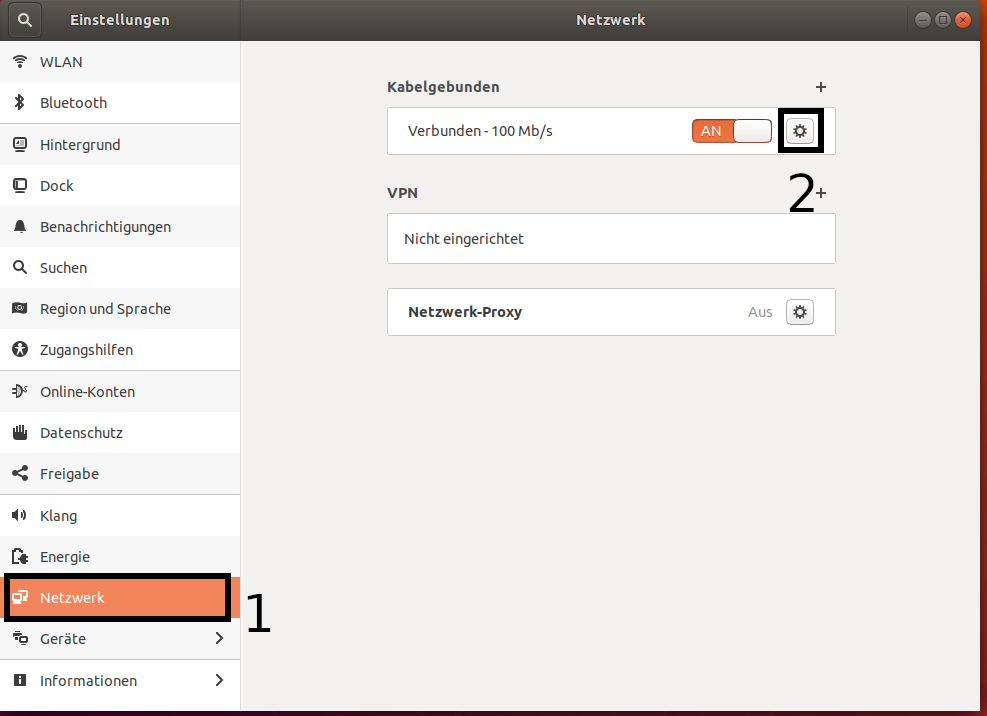
Fülle die Felder wie auf dem nachfolgenden screenshot ersichtlich aus und bestätige durch Klick auf Anwenden in der rechten oberen Ecke.

Nun musst du zum übernehmen der Einstellungen das Netzwerk kurz Aus- und wieder Einschalten. Schalte das Netzwerk aus, warte zwei Sekunden und schalte es wieder ein.
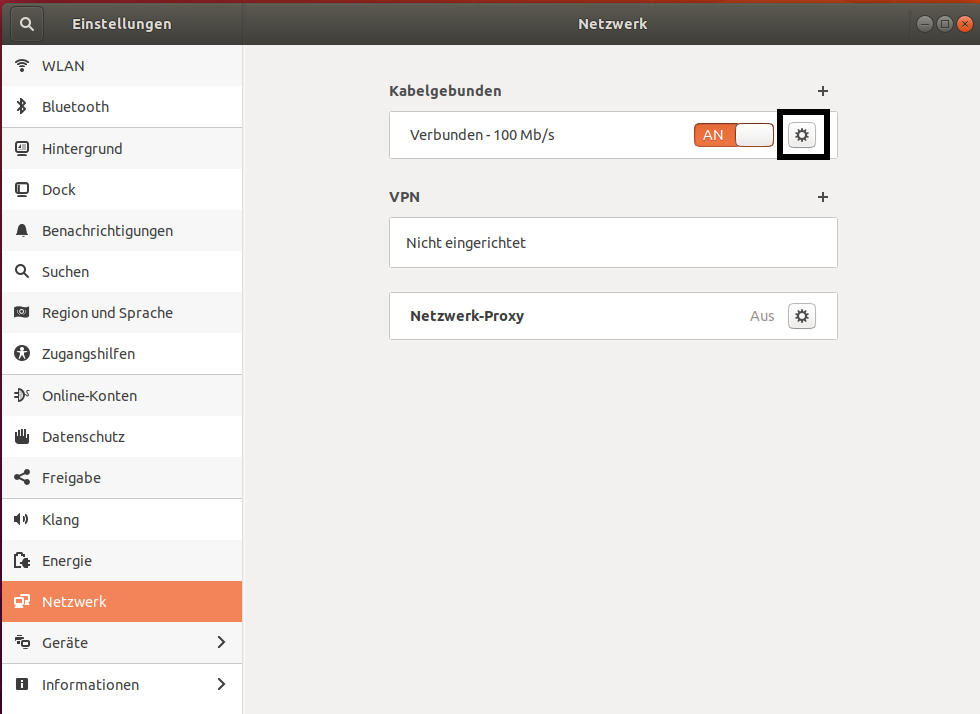
Schließe das Einstellungs-Fenster nicht.
Gluon installieren¶
Verbinde den Router mit deinem Computer. Sollte dein Router mehrere Ports haben, benutze die gelben LAN-Ports.
Führe das Flashskript mittels python3 fritzflash.py im Terminal-Fenster, welches du offen gelassen hast, aus.
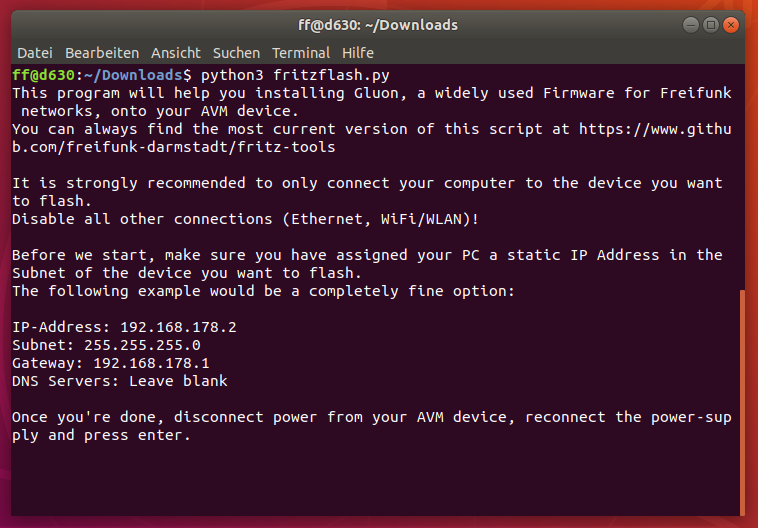
Wiederherstellen der Netzwerkeinstellungen¶
Bevor du den Konfigurationsmodus deines neuen Freifunk-Knotens erreichen kannst, musst du die Netzwerkeinstellungen wieder zurückstellen, damit du mittels DHCP automatisch eine IP-Adresse bekommst.
Stelle dein Netzwerk wie im folgenden Screenshot erkennbar ein und bestätige mit Klick auf Anwenden.
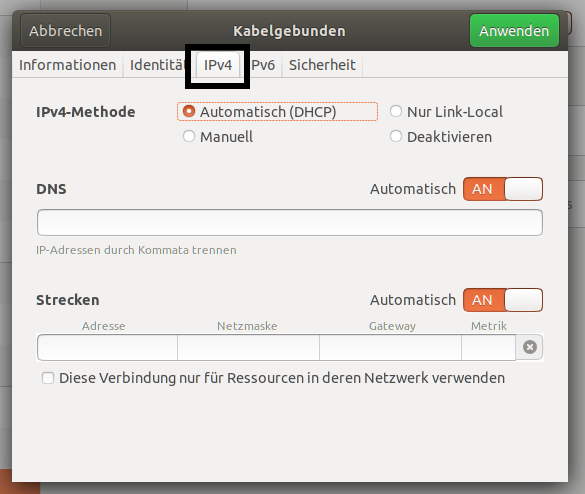
Du musst (wieder) die Einstellungen durch Aus- und Wiedereinschalten des Netzwerkes übernehmen. Schalte das Netzwerk aus, warte zwei Sekunden und schalte es wieder ein.